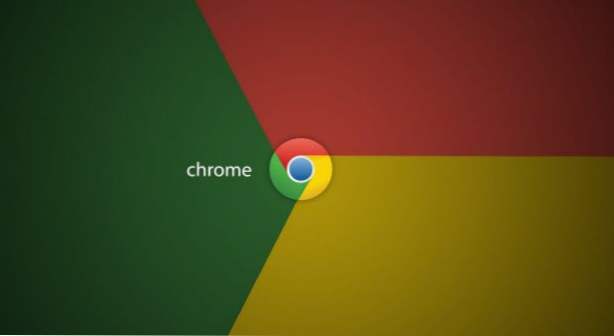
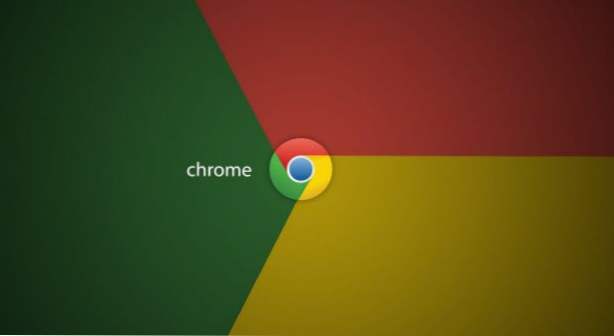
Google Chrome bietet eine Option, mit der Benutzer mehrere Profile in einem Browser verwenden können. Profile eignen sich hervorragend, um mehreren Familienmitgliedern die Möglichkeit zu geben, ihr Chrome-Erlebnis anzupassen. Typischerweise ist das Wechseln von Profilen umständlich und komplex. Dieses Tutorial vereinfacht das Anklicken einer einzelnen Verknüpfung.
Profile sind eine gute Option, wenn sich mehrere Familienmitglieder einen Computer teilen. Die Auswahl eines Profils kann schwierig sein, da der Benutzer zuerst Chrome starten und dann auf die Profile oben links im Fenster zugreifen muss. Um produktiver zu sein, möchten viele Benutzer möglicherweise eine Chrome-Verknüpfung zu ihrem Lieblingsprofil erstellen und diese direkt vom Desktop aus starten. Zum Beispiel habe ich ein "Tipztv Chrome" für den regulären Gebrauch und eine "Tech-Recipes Chrome" Verknüpfung für meine beiden Profile.
Zuvor habe ich beschrieben, wie Sie mehrere Benutzerprofile in Chrome einrichten, verwenden und entfernen, wenn Sie mit dieser Funktion in Google Chrome nicht vertraut sind.
Lassen Sie uns nun eine Verknüpfung erstellen, die direkt zu einem bestimmten Google Chrome-Profil führt.
1. Rechtsklick auf einem leeren Raum auf Ihrem Desktop und wählen Sie Neu -> Verknüpfung.

2. In der Verknüpfung erstellen Geben Sie im Feld Standort die folgende Zeile ein:
Windows 7: "C: \ Benutzer \Nutzername\ AppData \ Local \ Google \ Chrome \ Application \ chrome.exe "-profile-directory ="Profil 1”
Windows XP: "C: \ Dokumente und Einstellungen \Nutzername\ Lokale Einstellungen \ Anwendungsdaten \ Google \ Chrome \ Application \ chrome.exe "-profile-directory ="Profil 1”
Bitte ersetzen Nutzername mit Ihrem tatsächlichen Benutzernamen. Ersetzen Profil 1 mit Ihrer Profilnummer. Sie finden Ihre Profilnummer anhand der Zeitreihenfolge. Das heißt, wenn Ihr häufig verwendetes Benutzerprofil das erste hinzugefügte Profil in Chrome ist, wird es Profil 1 usw. sein.
Wenn Sie fertig sind, klicken Sie auf Nächster.

3. Geben Sie Ihrer Verknüpfung einen relevanten Namen und drücken Sie Fertig.

4. Sie können die obigen Schritte wiederholen, um mehrere Benutzerkürzel zu erstellen.


